如何使用CLEAN函数在Excel
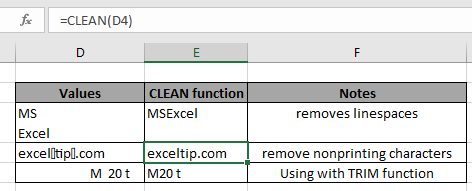
在本文中,我们将学习如何在Excel中使用CLEAN Function。 CLEAN函数是一种文本函数,它删除了Excel不认可的非打印字符和行间距。
什么是非打印字符?
Excel中有38个字符,不能用作文本开头和结尾的文本。有些是低级计算机代码,通常位于文件的开头和结尾,并且不能由Excel打印。文本中7位ASCII代码中的前32个非打印字符(值0到31)。在Unicode字符集中,还有6个非打印字符(值127、129、141、143、144和157)。 Excel在Excel中将其显示为问号(?)。
注意:* CLEAN功能不适用于其他6个非打印字符(值127、129、141、143、144和157)。
CLEAN函数是一种文本函数,可从Excel中的输入值中删除32个非打印字符和多余的行距
CLEAN函数的语法:
|
=CLEAN(text) |
文字:要清除的文字值
示例:
所有这些可能会使您难以理解。因此,让我们通过在以下示例中运行此公式来测试该公式。在这里,我们有一些值可以在Excel中测试CLEAN函数。
使用公式:
|
=CLEAN(D3) |
D3:D3单元格中的值。使用单元格引用。
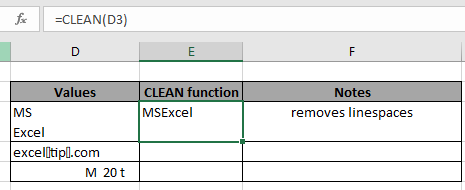
多余的行距将从D3单元格中的值中删除。现在,从D4单元格中的值中删除字符。只需使用Ctrl + D将公式从E3单元格复制到其他单元格即可。使用功能删除了文本之间的字符。

与
等其他功能一起使用`link:/ excel-text-formulas-excel-trim-function [TRIM function]`:*`link:/ excel-text-formulas-excel-trim-function [Trim function]在Excel中删除多余的空格和CLEAN函数删除提到的字符和行间距。
使用公式:
D3:D3单元格中的值。使用单元格引用。
|
= TRIM ( CLEAN ( D5 ) ) |
此处有一个介于“ M”和“ 20”之间的字符,可通过CLEAN功能删除。 TRIM函数删除的文本开头和结尾的多余空格。字符之间的空格(不是行间距)保持原样。为此,您需要使用`link:/ excel-text-formulas-excel-replace-vs-substitute-function [SUBSTITUTE function]`
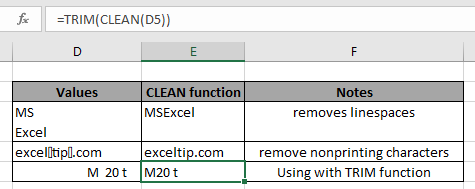
以下是使用CLEAN功能的一些观察注意事项,如下所示。
注意:
。该函数接受一个参数可以是带引号的文本或带单元格引用的单元格中的文本。
。以输入作为文本值,并返回作为文本值。在公式中与其他函数一起使用时请格外小心。
。此功能仅删除32个非打印7位ASCII代码(值0到31),而不删除其他代码。
希望这篇关于如何在Excel中使用CLEAN函数的文章具有解释性。在此处找到有关文本函数公式的更多文章。如果您喜欢我们的博客,请在Facebook上与您的朋友分享。您也可以在Twitter和Facebook上关注我们。我们希望收到您的来信,请让我们知道我们如何改进,补充或创新我们的工作,并为您做得更好。写信给我们[email protected]。
相关文章:
链接:/ excel-text-formulas-excel-replace-function [如何在Excel中使用REPLACE函数]`
link:/ text-excel-search-function [如何使用Excel SEARCH功能]
link:/ excel-formula-and-function-the-char-function-in-excel-char [如何在Excel中使用CHAR函数]
热门文章:
`链接:/ keyboard-formula-shortcuts-50-excel-shortcuts可提高您的生产率[50 Excel快捷方式以提高生产率]更快地完成任务。这50个快捷键将使您在Excel上的工作速度更快。
Excel中的VLOOKUP函数 |这是excel中最常用和最受欢迎的功能之一,用于从不同范围和工作表中查找值。链接:/ tips-countif-in-microsoft-excel [在Excel 2016中为COUNTIF]使用此惊人的功能对条件进行计数。您无需过滤数据即可计算特定值。
Countif功能对于准备仪表板至关重要。
链接:/ excel-formula-and-function-excel-sumif-function [如何在Excel中使用SUMIF函数]这是仪表板的另一个重要功能。这可以帮助您汇总特定条件下的值。